Adobe After Effects er et kraftsenter for videoredigering og animasjon, og tilbyr enestående verktøy for å lage visuelt imponerende videoer av profesjonell kvalitet. Å legge til tekst i prosjektene dine er et avgjørende skritt for å engasjere publikum, enten det er for titler, bildetekster eller bevegelsesgrafikk.
Denne veiledningen vil lede deg gjennom prosessen med å legge til tekst i After Effects , fra grunnleggende bildetekster til dynamiske animasjoner, samtidig som den fremhever hvordan Transkriptor , et AI -drevet transkripsjonsverktøy, kan strømlinjeforme tekstgenerering. Sammen lar disse verktøyene deg lage polerte, tilgjengelige og visuelt tiltalende videoer effektivt.
Enten du produserer bedriftsvideoer, filmatiske introer eller delbare klipp på sosiale medier, gir kombinasjonen av Adobe After Effects og Transkriptor deg de kreative og tekniske ressursene for å fengsle publikum og heve prosjektene dine til profesjonelle standarder.
Hvorfor legge til tekst i videoer?
Tekst forbedrer videoer ved å forbedre tilgjengelighet, engasjement og profesjonalitet, noe som gjør innholdet ditt mer virkningsfullt og publikumsvennlig.
Forbedre tilgjengeligheten
Å legge til undertekster eller bildetekster er en enkel, men effektiv måte å gjøre videoene dine inkluderende på. For seere med hørselshemminger eller de som ser på i miljøer der lyd ikke er et alternativ, gir teksting tilgang til innholdet ditt. I tillegg kan undertekster på forskjellige språk bygge bro over kulturelle gap og nå et bredere publikum.
Øk seerengasjementet
Dynamiske teksteffekter er iøynefallende og holder seerne engasjert. Enten du legger vekt på nøkkelstatistikk, viser frem viktig dialog eller veileder publikum gjennom komplekse ideer, sikrer godt plassert tekst at innholdet ditt holder oppmerksomheten deres fra start til slutt. For eksempel oppnår videoer på Twitter som er forståelige uten lyd – takket være funksjoner som teksting for hørselshemmede eller tekstoverlegg 28 % lengre visningstider og 1,8 ganger høyere avkastning på investeringen.
Fremhev nøkkelinformasjon
Tekstoverlegg kan forsterke kritiske punkter, og sikre at publikum husker de viktigste detaljene i budskapet ditt. Ved å visuelt sette punktum i viktig informasjon gjør du innholdet ditt mer virkningsfullt og lettere å fordøye.
Hev merkevareidentiteten
Konsekvent typografi og bevegelsesdesign er kjennetegn på en profesjonell video. Ved å inkorporere merkevarens fonter, farger og stil i tekstanimasjonene dine, skaper du en sammenhengende visuell identitet som resonerer med publikum og forbedrer merkevarens image.
Hvordan generere tekst for videoprosjekter ved hjelp av Transkriptor
Start videoredigeringsprosjektet ditt med nøyaktig, profesjonelt transkribert tekst som passer perfekt til innholdet ditt. Transkriptor forenkler denne prosessen ved å bruke AI til å generere presise transkripsjoner, noe som sparer deg for tid og krefter.
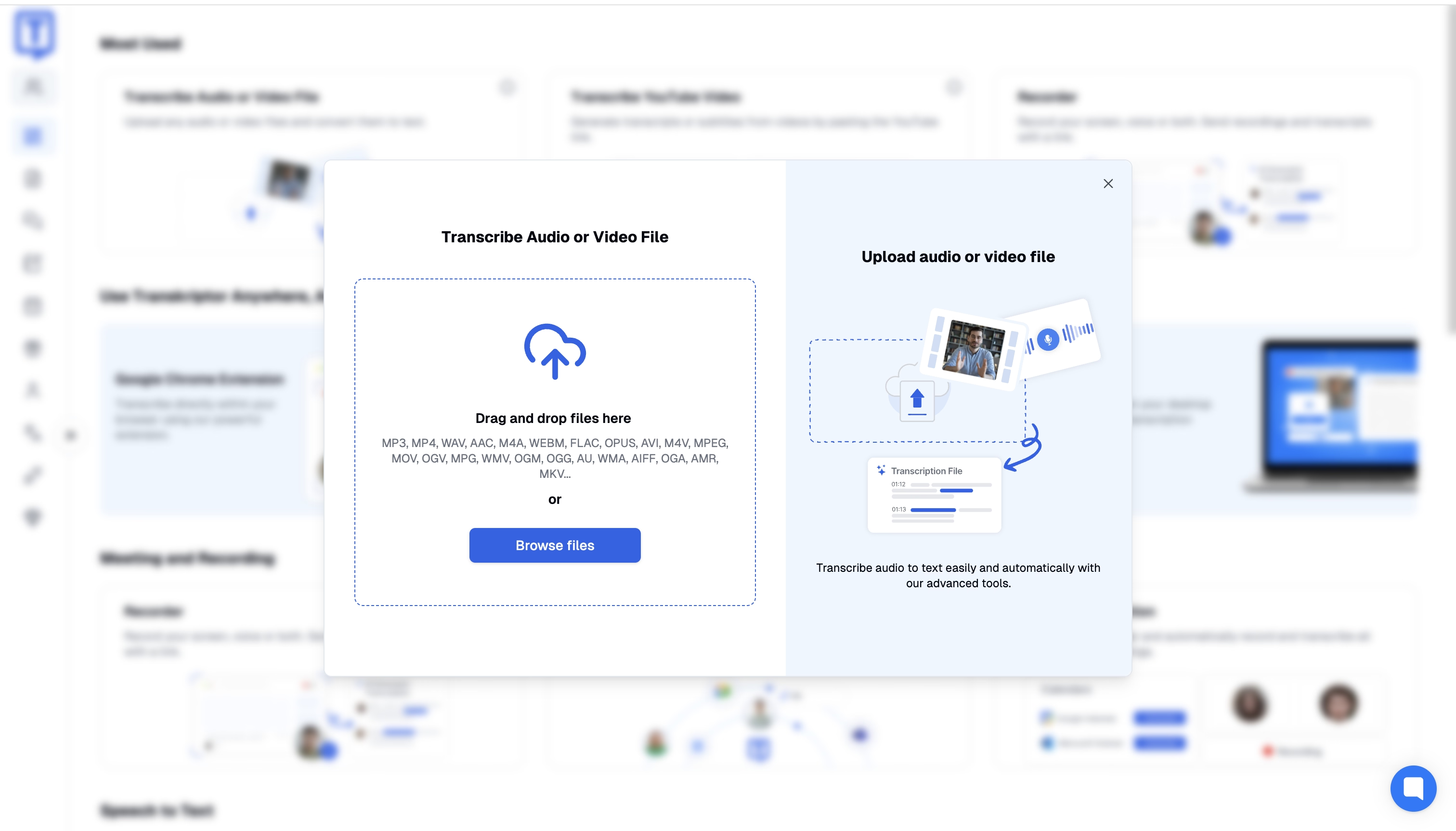
Trinn 1: Last opp lyd- eller videofilen til Transkriptor
Begynn med å logge på Transkriptor og navigere til opplastingsdelen. Velg lyd- eller videofilen din, som kan være i formater som MP3 , WAV , eller MP4 , og last den opp til plattformen. Før du starter transkripsjonen, kan du velge lyd- eller videospråk for å sikre at transkripsjonsprosessen stemmer perfekt overens med det talte innholdet. Transkriptor vil analysere filen og generere en nøyaktig transkripsjon av det talte innholdet i løpet av minutter.

Trinn 2: Se gjennom og rediger transkripsjonen
Når transkripsjonen er fullført, åpner du Transkriptor brukervennlige editor for å avgrense teksten. Dette er din mulighet til å sikre nøyaktighet, spesielt med egennavn, teknisk sjargong eller bransjespesifikke setninger som kan kreve justering. Ta deg tid til å korrekturlese dokumentet, rette eventuelle feil og legge til kontekst der det er nødvendig.
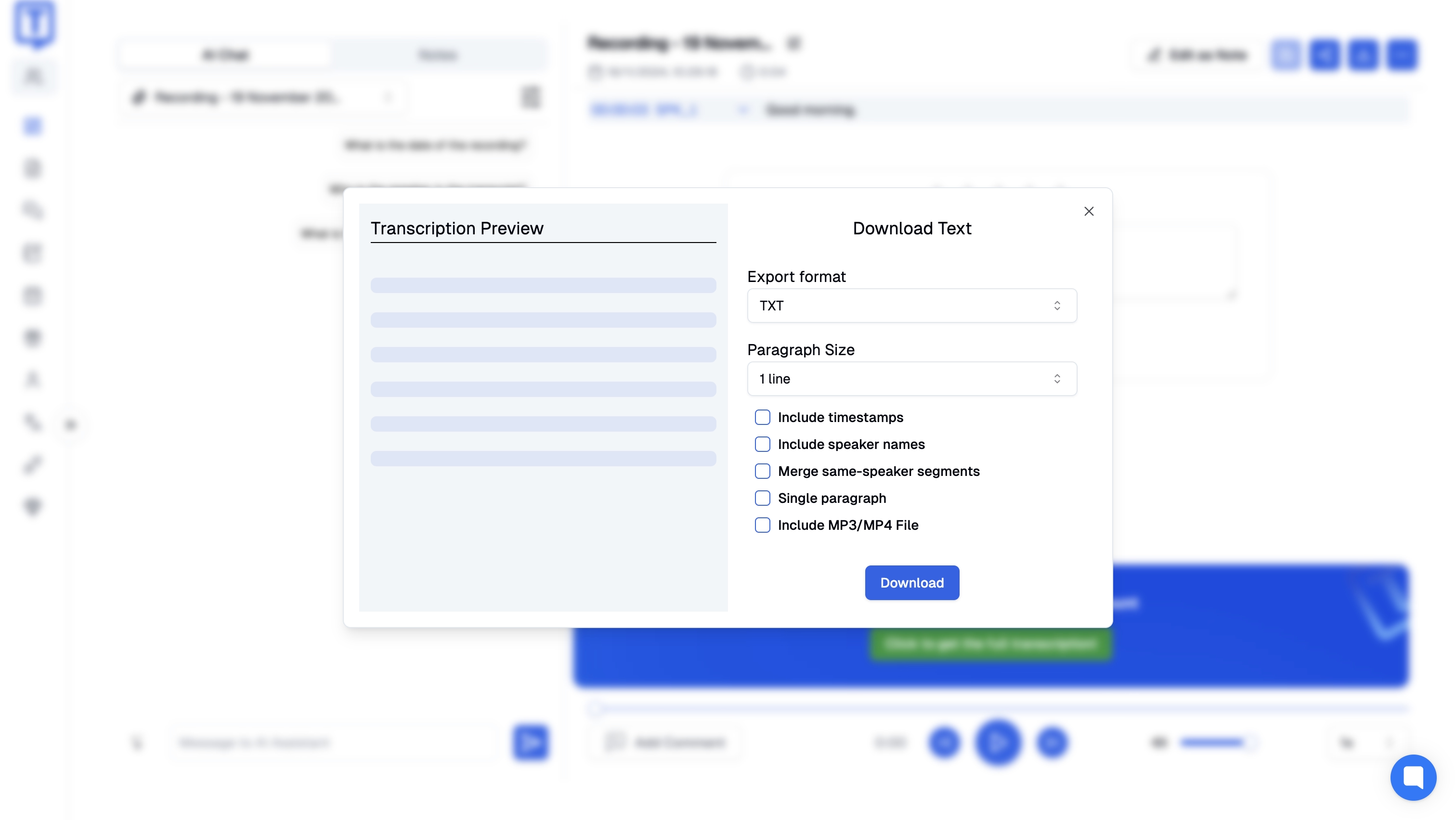
Trinn 3: Eksporter tekstfilen
Etter å ha fullført transkripsjonen, kan du eksportere den i et format som er kompatibelt med Adobe After Effects , for eksempel DOCX eller TXT . Under eksport gir Transkriptor alternativer for å inkludere tidsstempler og identifisere talere, noe som er spesielt nyttig for videoer med dialog eller flere fortellere. Disse funksjonene hjelper deg med å synkronisere tekst med videoinnholdet ditt mer effektivt, effektivisere integrasjonsprosessen og sikre presis plassering av tekstelementer.
Trinn 4: Planlegg tekstplassering og stil
Før du dykker ned i After Effects , planlegg hvordan og hvor teksten skal vises i videoen din. Organiser transkripsjonen i seksjoner, for eksempel titler, bildetekster eller viktige høydepunkter, og vurder den generelle strukturen til videoen din. Velg fonter, farger og stiler som stemmer overens med videoens merkevarebygging og sikrer lesbarhet. Denne forberedelsen bidrar til å opprettholde konsistens og sikrer at teksten forbedrer videoens visuelle flyt.
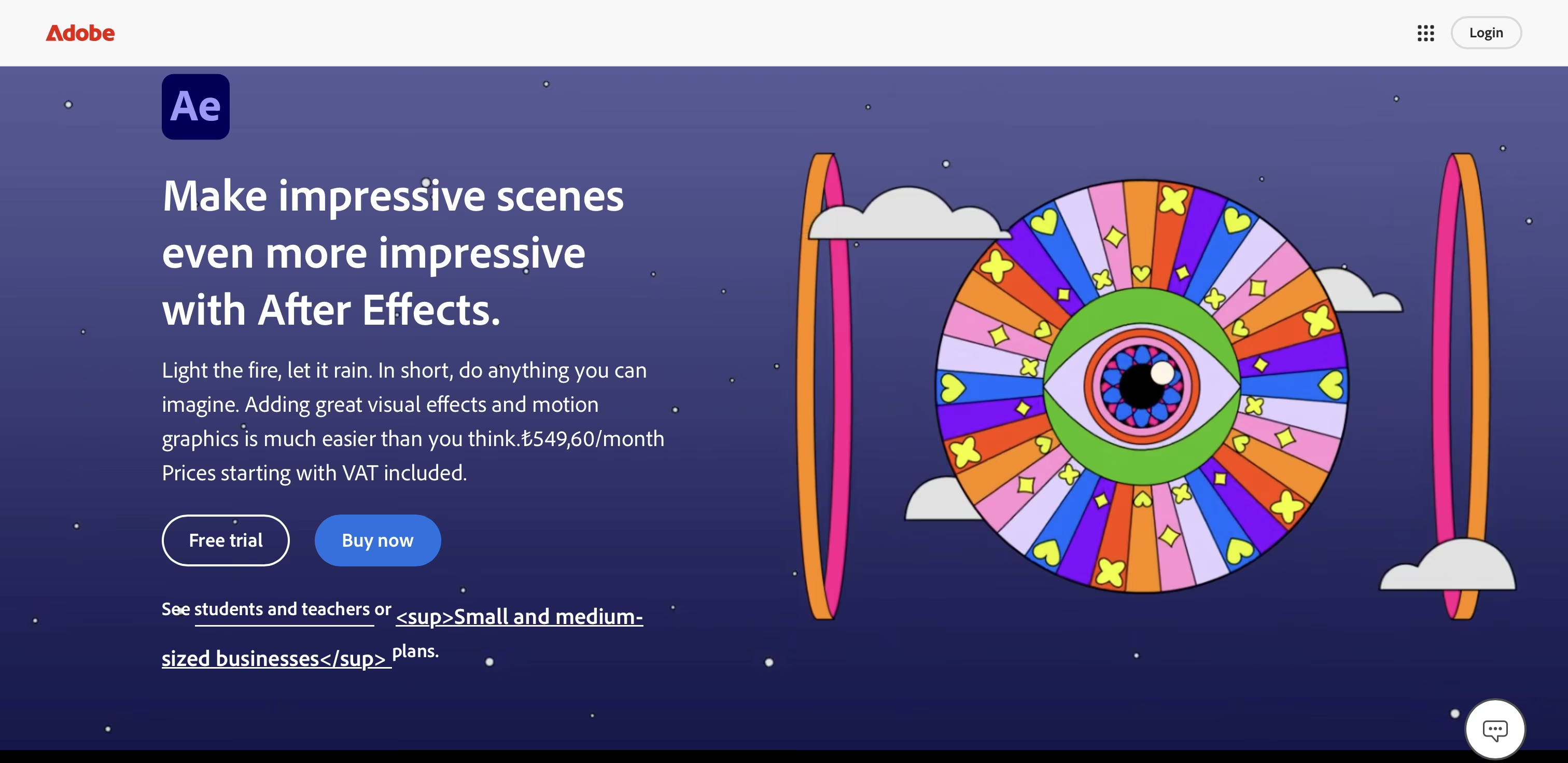
Trinn-for-trinn-veiledning for å legge til tekst i Adobe After Effects
Å legge til tekst i Adobe After Effects er en enkel prosess som lar deg lage bilder av profesjonell kvalitet. Følg denne trinnvise veiledningen for sømløst å integrere tekst i videoprosjektene dine.
Trinn 1: Lag en ny komposisjon
Start After Effects og klikk på Komposisjon > Ny komposisjon. Angi prosjektets oppløsning, bildefrekvens og varighet for å matche videokravene dine. Dette skaper lerretet der du skal designe tekstanimasjonene dine.
Trinn 2: Importer tekst fra Transkriptor
Kopier teksten du genererte ved hjelp av Transkriptor og lim den inn i After Effects ved hjelp av tekstverktøyet (T). Dette lar deg enkelt innlemme forhåndstranskribert og formatert tekst i prosjektet ditt.
Trinn 3: Tilpass tekstegenskaper
Bruk Tegn-panelet til å justere skriftstil, størrelse, farge og bokstavavstand. Eksperimenter med forskjellige skrifttyper som samsvarer med videoens tema eller merkevarebygging. Juster størrelsen for å sikre lesbarhet og endre fargen for å få teksten til å skille seg ut eller gli sømløst med designet ditt. For nøyaktig justering, bruk justeringspanelet til å plassere teksten på den mest visuelt tiltalende og profesjonelle måten.
Trinn 4: Animer tekst for innvirkning
Velg tekstlaget og naviger til Animer > posisjon, tetthet eller skalering for å legge til dynamiske effekter og få svar på hvordan du animerer tekst i After Effects . Bruk nøkkelbilder til å kontrollere disse attributtene over tid, og lag effekter som jevne inntoninger, slide-ins eller den stadig populære skrivemaskinanimasjonen. Juster hastigheten og timingen til disse effektene i tidslinjen for en sømløs overgang som passer perfekt til videoens flyt.
Trinn 5: Forbedre med forhåndsbygde forhåndsinnstillinger
Spar tid og oppnå polerte resultater ved å utforske After Effects 'Effekter og forhåndsinnstillinger-panelet. Bare dra og slipp disse forhåndslagde teksteffektene i Adobe After Effects på tekstlaget ditt for å umiddelbart legge til polering. Velg mellom kinetiske tekstanimasjoner, glødende overganger eller spretteffekter. Hver forhåndsinnstilling kan tilpasses, slik at du kan justere parametere som varighet, farge og intensitet.
Trinn 6: Forhåndsvis og avgrens
Når teksten din er animert, bytt til forhåndsvisningspanelet for å spille av videoen og evaluere effektene i aksjon. Se nøye på hvordan teksten samhandler med andre visuelle elementer og om timingen føles naturlig. Om nødvendig kan du justere animasjonshastigheten, finjustere nøkkelbilder eller flytte teksten for bedre balanse med Adobe After Effects videoredigeringsfunksjoner.
Trinn 7: Render og eksporter
Når prosjektet er fullført, går du til Fil > Eksporter > Legg til i Render kø. I Render køen velger du utdataformat og innstillinger basert på plattformen din, for eksempel H.264 for YouTube . Juster oppløsning, bildefrekvens og lyd etter behov, og velg en målmappe. Klikk Render for å behandle videoen. Når gjengivelsen er ferdig, er det polerte prosjektet klart for levering.
Tips for å lage dynamiske teksteffekter i After Effects
Å legge til dynamiske teksteffekter kan forvandle videoene dine, gjøre dem mer engasjerende og visuelt slående samtidig som du forbedrer historiefortellingen din. Enten du lager tekstoverlegg i videoer eller designer tittelsekvenser i fullskjerm, vil disse tipsene hjelpe deg.
- Eksperimenter med bevegelsesbaner : Gi teksten en unik og fengslende bevegelse ved å animere den langs tilpassede bevegelsesbaner I stedet for å stole på lineære eller standard baner, bruk kurver, spiraler eller frihåndsbaner for å gi animasjonene dine personlighet Denne teknikken fungerer spesielt godt for historiefortelling eller for å lede seernes oppmerksomhet over skjermen.
- Kombiner tekst med grafikk : Forbedre teksten din ved å integrere den med andre visuelle elementer som former, logoer eller ikoner For eksempel kan sammenkobling av tekst med en merkevarelogo skape sammenhengende tittelkort, mens å legge til former som linjer eller sirkler kan ramme inn teksten for bedre fremheving Denne kombinasjonen gjør ikke bare designene dine mer sammenhengende, men styrker også den generelle fortellingen til videoen din.
- Bruk 3D-lag : Ta teksten til neste nivå ved å aktivere 3D-lagfunksjonen i After Effects Dette lar deg legge til dybde, lage realistiske skygger og inkludere kamerabevegelser for en mer oppslukende opplevelse 3D-lagdeling er ideell for å lage filmatiske effekter eller tekst som samhandler sømløst med andre 3D-elementer i scenen din.
- Utnytt forhåndsinnstillinger for tekstanimasjon : Spar tid og oppretthold kvaliteten ved å bruke After Effects omfattende bibliotek med innebygde forhåndsinnstillinger for tekstanimasjon Disse forhåndsinnstillingene, for eksempel skrivemaskineffekter, fades eller bounces, gir polerte resultater uten å kreve intrikat keyframing Du kan tilpasse dem ytterligere for å matche videoens tone og stil.
- Par med bakgrunnseffekter : Øk effekten av teksten din ved å forbedre bakgrunnen med komplementære effekter Hvis du legger til subtile graderinger, uskarpheter eller glød bak teksten, kan du gjøre den mer lesbar og visuelt tiltalende, spesielt mot komplekse eller travle opptak Disse effektene hjelper også teksten din til å gli sømløst inn i den generelle utformingen av videoen din.
Fordeler med å bruke Transkriptor og Adobe After Effects sammen
Å kombinere effektiviteten til Transkriptor med den kreative kraften til Adobe After Effects revolusjonerer arbeidsflyten for videoproduksjon. Denne dynamiske duoen sikrer profesjonelle resultater samtidig som den sparer tid og forbedrer tilgjengeligheten.
Effektiviser arbeidsflyten
Manuell transkribering av lyd eller video er tidkrevende og kjedelig. Transkriptor AI automatiserer denne prosessen, og genererer nøyaktige transkripsjoner i løpet av minutter. Dette lar deg sette av mer tid til de kreative aspektene ved videoprosjektet ditt, som animasjon og design, i stedet for å bli sittende fast i tekstoppretting.
Sørg for nøyaktighet
Transkriptor avanserte AI -teknologi gir svært presise transkripsjoner, og minimerer feil i undertekster eller bildetekster. Dette sikrer at videoinnholdet ditt holder en profesjonell standard, selv når du har å gjøre med kompleks terminologi eller flere talere.
Gjenbruk innhold effektivt
Transkripsjoner generert av Transkriptor er ikke begrenset til teksting. Du kan gjenbruke dem til dynamiske tekstoverlegg, undertekster eller til og med reklamesitater for sosiale medier. Denne allsidigheten lar deg utvide rekkevidden og effekten av innholdet ditt på tvers av plattformer.
Tilgjengelighet for alle målgrupper
Tekstbaserte løsninger som teksting og undertekster gjør videoene dine mer inkluderende for seere med hørselshemminger eller de som bruker innhold i lydavslåtte miljøer. De gir også et SEO løft ved å gjøre det mulig for videoinnholdet ditt å være søkbart og synlig på nettet.
Resultater av profesjonell kvalitet
Ved å pare Transkriptor nøyaktige transkripsjonsmuligheter med After Effects robuste animasjonsverktøy, kan du produsere enestående videoer som ikke bare er visuelt imponerende, men også presise og virkningsfulle. Denne kombinasjonen sikrer at innholdet ditt er både kreativt og profesjonelt.
Konklusjon
Å legge til tekst i videoer i Adobe After Effects blir en strømlinjeformet og kreativ opplevelse når den kombineres med Transkriptor . Dette AI -drevne transkripsjonsverktøyet forenkler prosessen med å lage tekst manuelt ved å generere svært nøyaktige transkripsjoner på bare noen minutter. Enten du trenger undertekster, bildetekster eller tekstoverlegg, sikrer Transkriptor presisjon samtidig som du sparer verdifull tid. Med minimal innsats kan du bruke disse transkripsjonene som grunnlag for dynamiske animasjoner, og sikre at hvert tekstelement stemmer perfekt overens med videoinnholdet ditt.
Kombinasjonen av Transkriptor og Adobe After Effects lar videoredigerere og bevegelsesdesignere fokusere på sin kreative visjon i stedet for å bli fanget av tekniske detaljer. Transkriptor tar seg av de tunge løftene i tekstgenerering, slik at du kan bruke After Effects kraftige animasjonsverktøy for å lage visuelt imponerende og engasjerende videoer. Sammen gir disse verktøyene deg mulighet til å produsere profesjonelt innhold som fengsler publikum, forsterker budskapet ditt og hever merkevarens tilstedeværelse.


